 Um eine neue Gesamtaufstellung zu erstellen klicken Sie auf dieses Symbol oder wählen Sie »Rechnungswesen«//»Gesamtaufstellungen«.
Um eine neue Gesamtaufstellung zu erstellen klicken Sie auf dieses Symbol oder wählen Sie »Rechnungswesen«//»Gesamtaufstellungen«.
Klicken Sie auf den Button Neu am unteren Bildschirmrand. Ein Assistent führt Sie durch die weiteren Arbeitsschritte:
1. Bestimmung des Abrechnungsmodus und Auswahl des Kostenträgers:
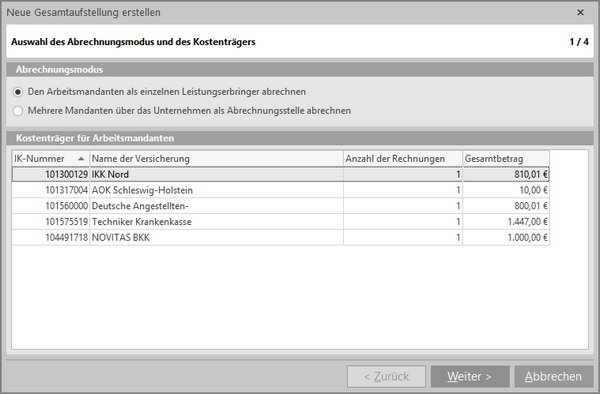
•Wenn Sie für einen Arbeitsmandanten als Leistungserbringer abrechnen:
oWerden ausschließlich Kostenträger dieses Mandanten angezeigt.
oErfolgt die Anzeige eines Kostenträgers nur wenn eingeplante Rechnungen für diesen existieren.
oWerden die Absendedaten des Mandanten (IK-Nr., Bundesland, KV-Bezirk) aus den Stammdaten des einzelnen Mandanten ermittelt. Diese Daten werden im AkuWinOffice DB-Manager verwaltet.
•Wenn Sie mehrere Mandanten über das Unternehmen hinweg abrechnen:
oWerden Kostenträger aus allen Mandanten angezeigt.
oErfolgt die Anzeige eines Kostenträgers nur wenn eingeplante Rechnungen für diesen existieren.
oWerden die Absendedaten des Unternehmens (IK-Nr., Bundesland, KV-Bezirk) aus den Stammdaten des Unternehmens ermittelt. Diese Daten werden im AkuWinOffice DB-Manager verwaltet.
2. Auswählen/Abwählen der Rechnungen:
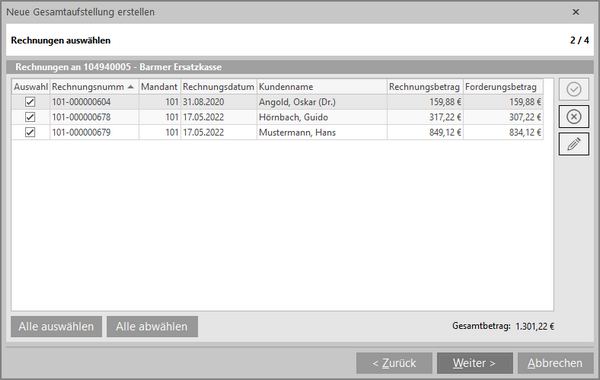
•Es werden Ihnen alle Rechnungen angezeigt, die dem Kostenträger zugeordnet werden können und die für eine Gesamtaufstellung eingeplant sind.
•Sie können über die Buttons am rechten Bildschirmrand bzw. am unteren Bildschirmrand die einzelnen Rechnungen von einer Gesamtaufstellung ausschließen und von hier aus den Vorgang zur Bearbeitung öffnen.
•Im Rechnungskopf kann die Einplanung aktiviert/deaktiviert werden, bzw. es wird die Nummer der Gesamtaufstellung angezeigt, in der die Rechnung enthalten ist.
Wenn AkuWinOffice erkennt, dass mehr als 3 Steuersätze vorhanden sind, erhalten Sie einen entsprechenden Hinweis. |
3. Absender, Kostenträger und Papierannahme überprüfen/bearbeiten:
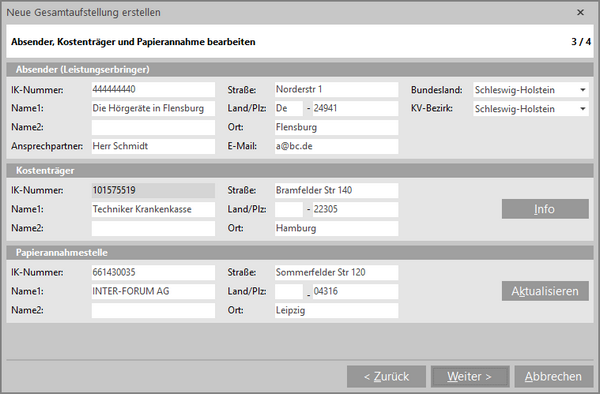
•Überprüfen Sie die Daten und korrigieren Sie diese gegebenenfalls.
•Sollten die Felder im Bereich Papierannahmestelle leer sein, ist dies ein Indiz dafür, dass der Kostenträger gar kein Kostenträger ist und Sie mit diesem nicht abrechnen können.
oIn diesem Fall klicken Sie auf den Button Info und vergleichen Sie die Kostenträger-IK-Nr. in dem darauf erscheinenden Dialog mit der IK-Nr. des Kostenträgers in der Gesamtaufstellung.
oStimmen diese nicht überein, ist der Kostenträger in der Gesamtaufstellung nicht korrekt. Das bedeutet in allen in der Gesamtaufstellung vorhandenen Rechnungen ist der falsche Kostenträger enthalten. Korrigieren Sie vor dem Fortfahren daher zunächst die Einzelrechnungen.
oDa eine Gesamtaufstellung auf der Kostenträger-IK-Nr. basiert, können Sie die Gesamtaufstellung wieder löschen.
oDie korrigierten Rechnungen rechnen Sie dann mit einer neuen Gesamtaufstellung ab.
4. Gesamtaufstellung fertigstellen:
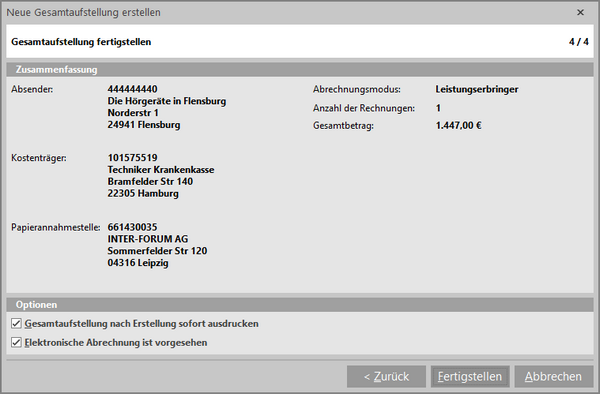
•Vor der Fertigstellung der Gesamtaufstellung legen Sie fest, ob die Gesamtaufstellung nach Erstellung sofort ausgedruckt, und ob eine elektronische Abrechnung vorgesehen ist.
•Nach der Fertigstellung wird die erstellte Gesamtaufstellung geöffnet und in Abhängigkeit der Angaben aus Punkt 4 wird automatisch gedruckt bzw. die Dialog für die elektronische Abrechnung erscheint.
 Eine Gesamtaufstellung kann nur maximal 3 Steuersätze enthalten. Wenn Sie z.B. bei einer Änderung der Mehrwertsteuer in einer Übergangsphase Belege sowohl mit alten als auch mit neuen Mehrwertsteuersätzen abrechnen wollen, müssen Sie die Belege nach Steuersätzen in mehrere Gesamtaufstellungen aufteilen.
Eine Gesamtaufstellung kann nur maximal 3 Steuersätze enthalten. Wenn Sie z.B. bei einer Änderung der Mehrwertsteuer in einer Übergangsphase Belege sowohl mit alten als auch mit neuen Mehrwertsteuersätzen abrechnen wollen, müssen Sie die Belege nach Steuersätzen in mehrere Gesamtaufstellungen aufteilen.